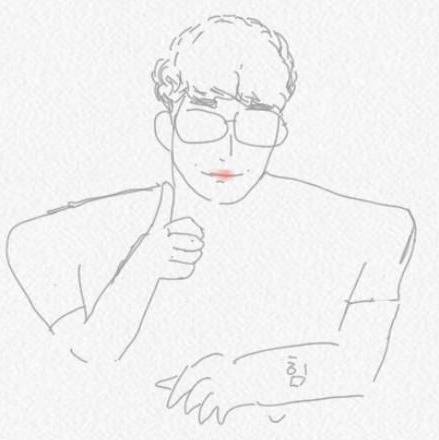월루를 꿈꾸는 대학생
PKOS 3주차 GitOps 본문

‘24단계 실습으로 정복하는 쿠버네티스’ 책을 기준하여 정리하였습니다.
http://www.yes24.com/Product/Goods/115187666
24단계 실습으로 정복하는 쿠버네티스 - YES24
실무 현장의 경험을 고스란히 담은 쿠버네티스 실습서!직접 해야만 알 수 있는 것들이 있다. 쿠버네티스도 마찬가지다. 쿠버네티스의 기반이 되는 컨테이너 기술은 기존의 가상 머신과 기본 전
www.yes24.com
- 이미지를 harbor에 올리고 gitlab연동해서 배포

하버를 사용해서 로컬 컨테이너 이미지 저장소 구축하기
https://goharbor.io/docs/2.7.0/install-config/harbor-ha-helm/
Harbor – Deploying Harbor with High Availability via Helm
Deploying Harbor with High Availability via Helm
goharbor.io
helm으로 harbor 설치후 리소스 확인

value.yaml에 설정해두었던 url로 들어가기
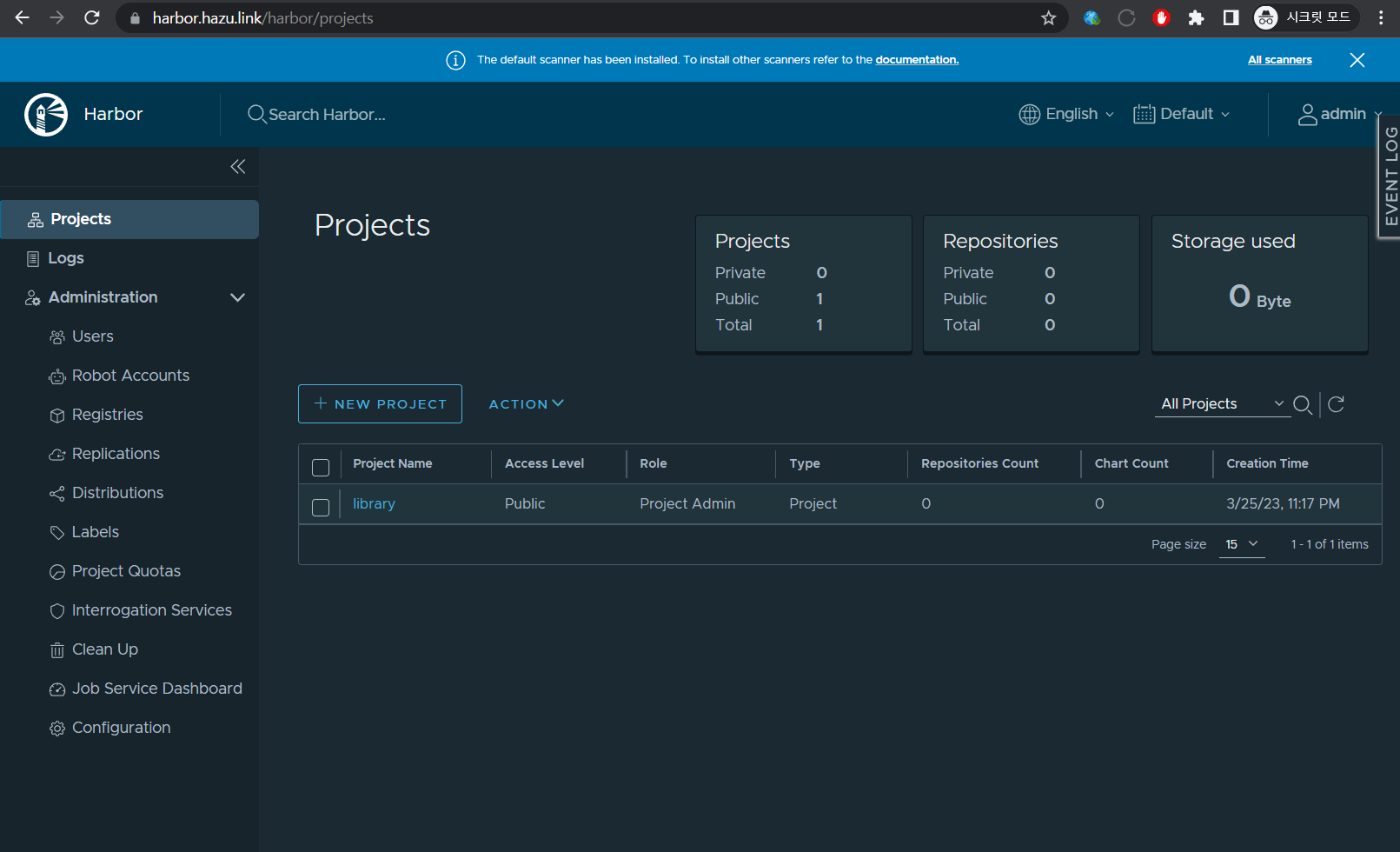
프로젝트 단위로 생성
- 프로젝트 별 이미지 관리 및 권한 보안 설정


해당 프로젝트에 이미지 업로드 하면 됨
로컬에 이미지 만들어두기

하버 저장소에 로그인
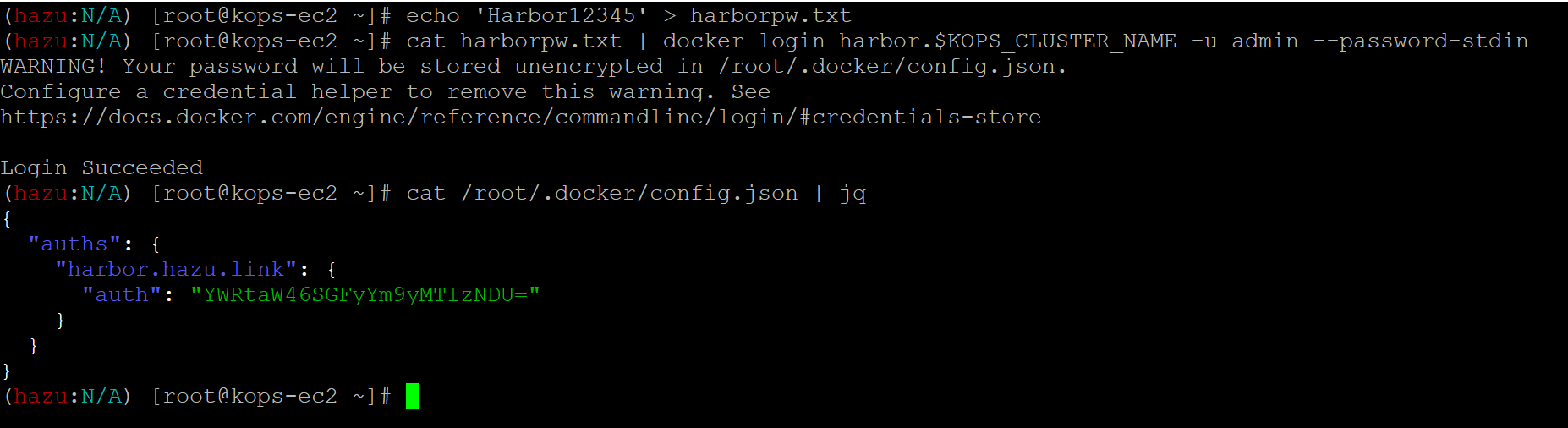
하버에 올라온 거 확인

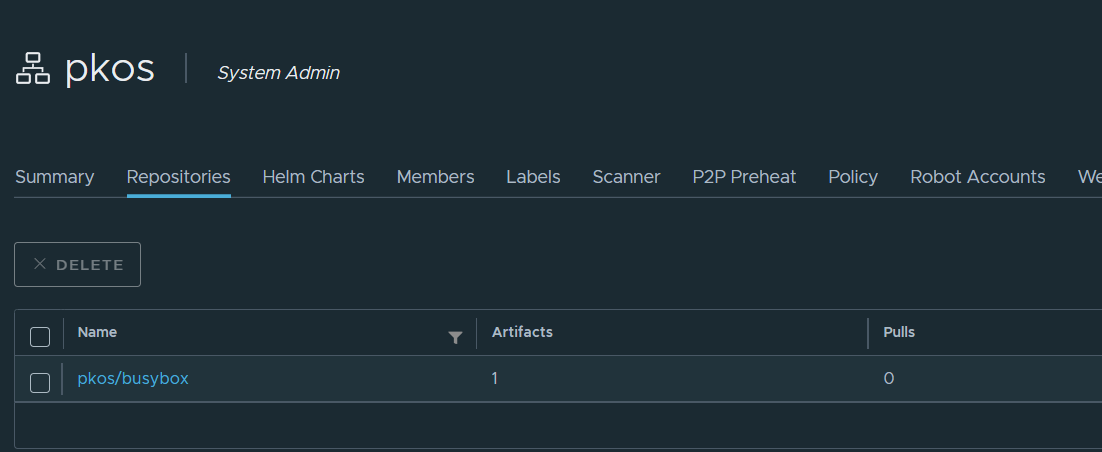
하버에 올린거 사용해보기
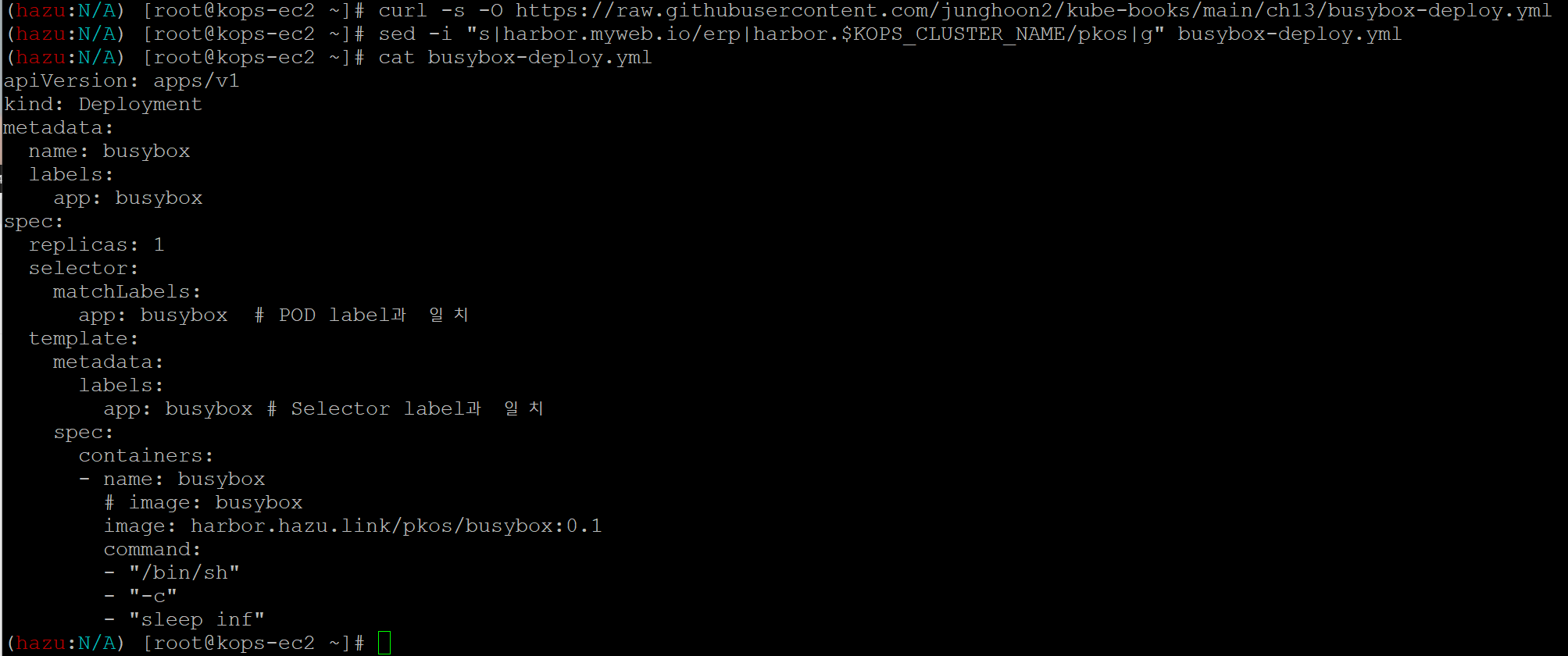
배포 확인
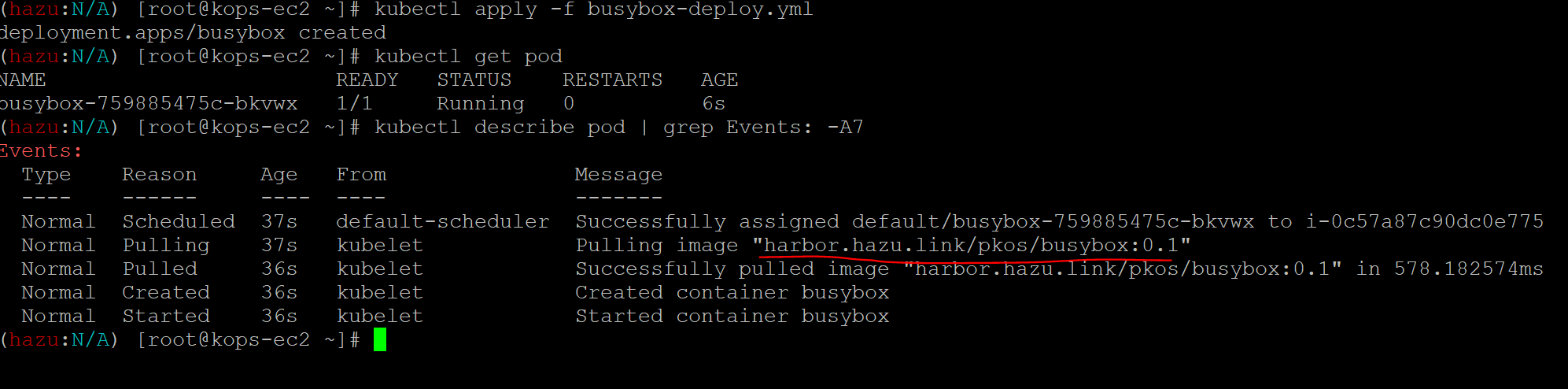
깃랩
- 깃허브 같은 코드 원격 저장소
- 사설 네트워크에서도 사용 가능
helm의 value.yml파일 수정 중 깃랩의 경우 설치시 alb 4개를 설치하게 되는데
alb.ingress.kubernetes.io/group.name: "gitlab"
해당 설정을 통해 그룹 네임을 설정하면 하나의 alb로 설치가 가능하다
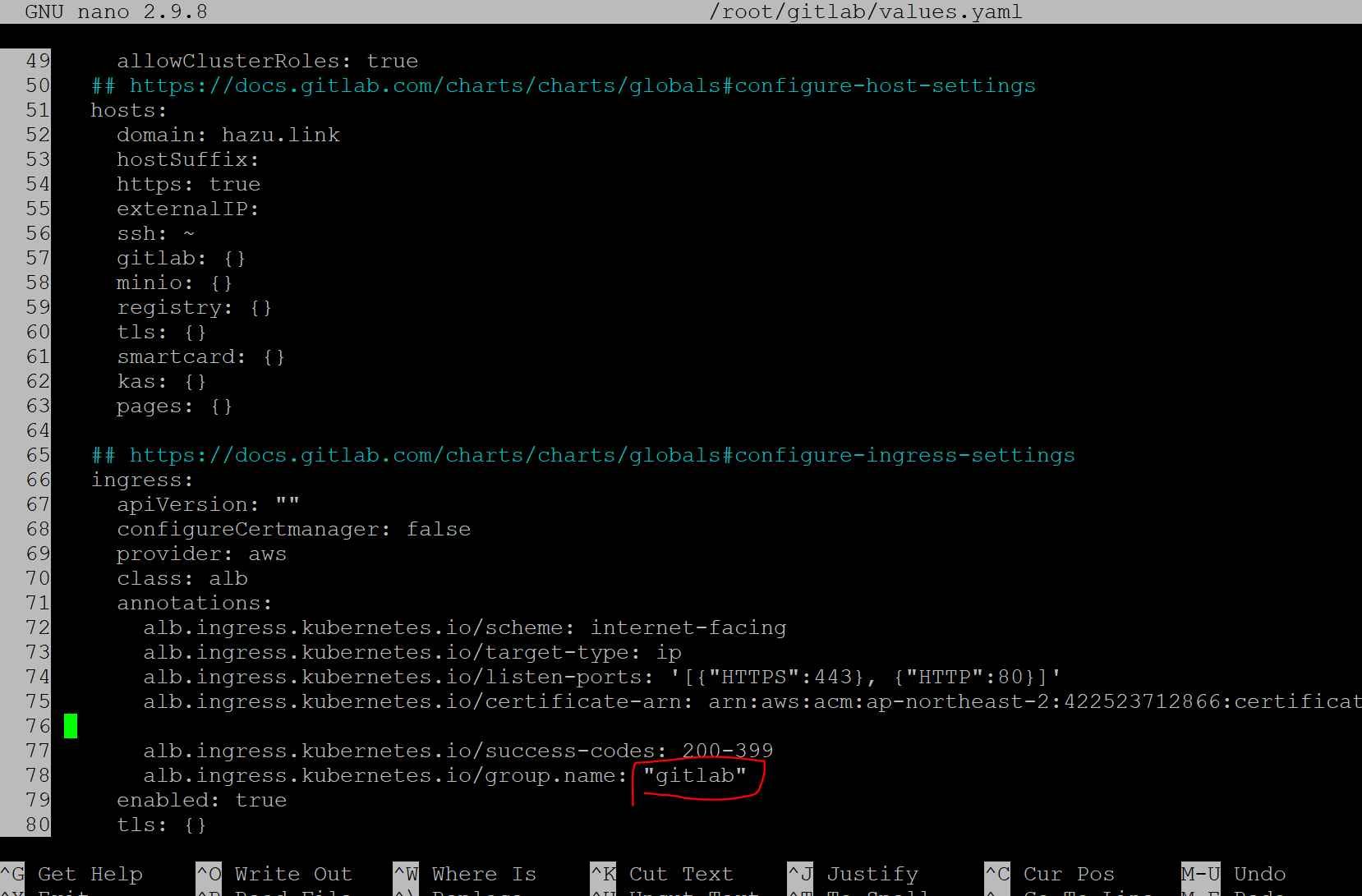
ingress가 4개인데 alb가 동일함
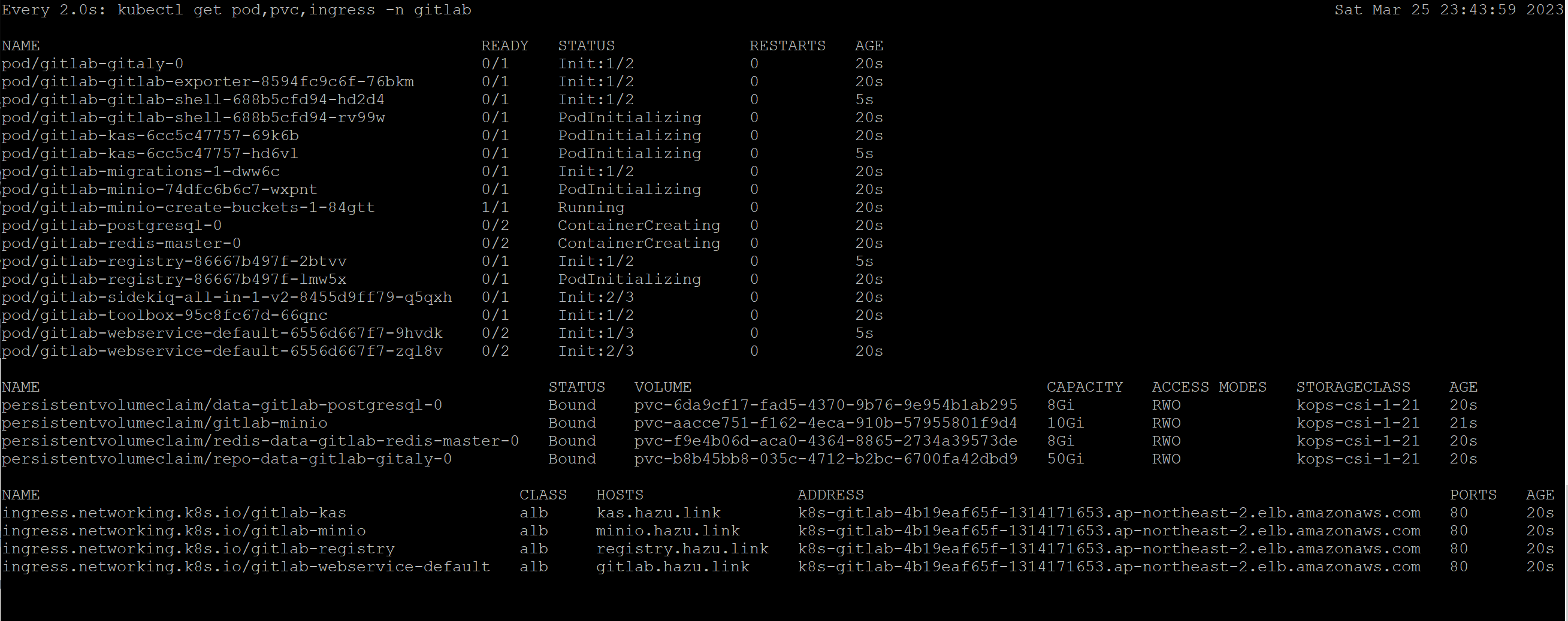
path가 분리 되니까 하나로 가능
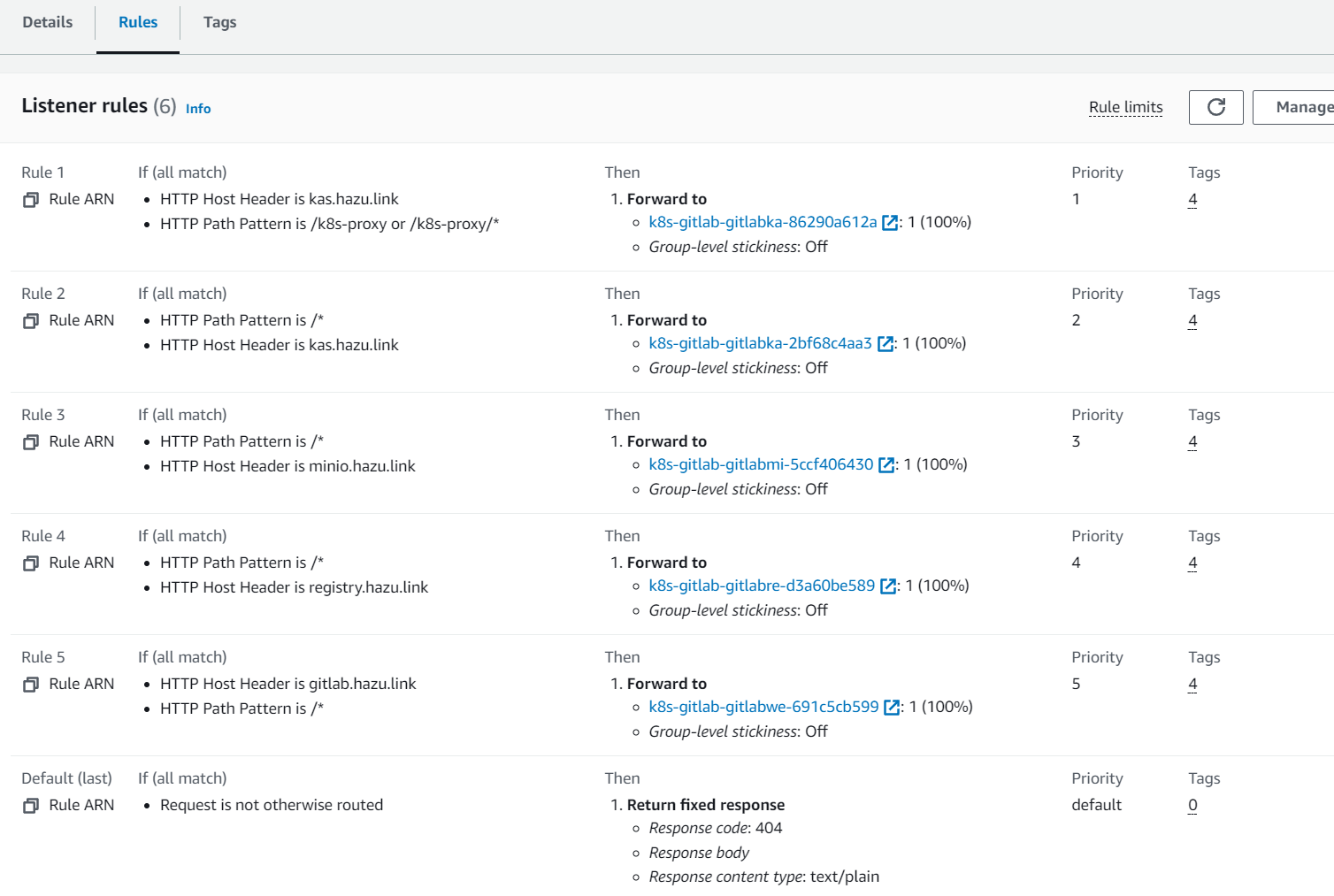
웹에서 접근 확인
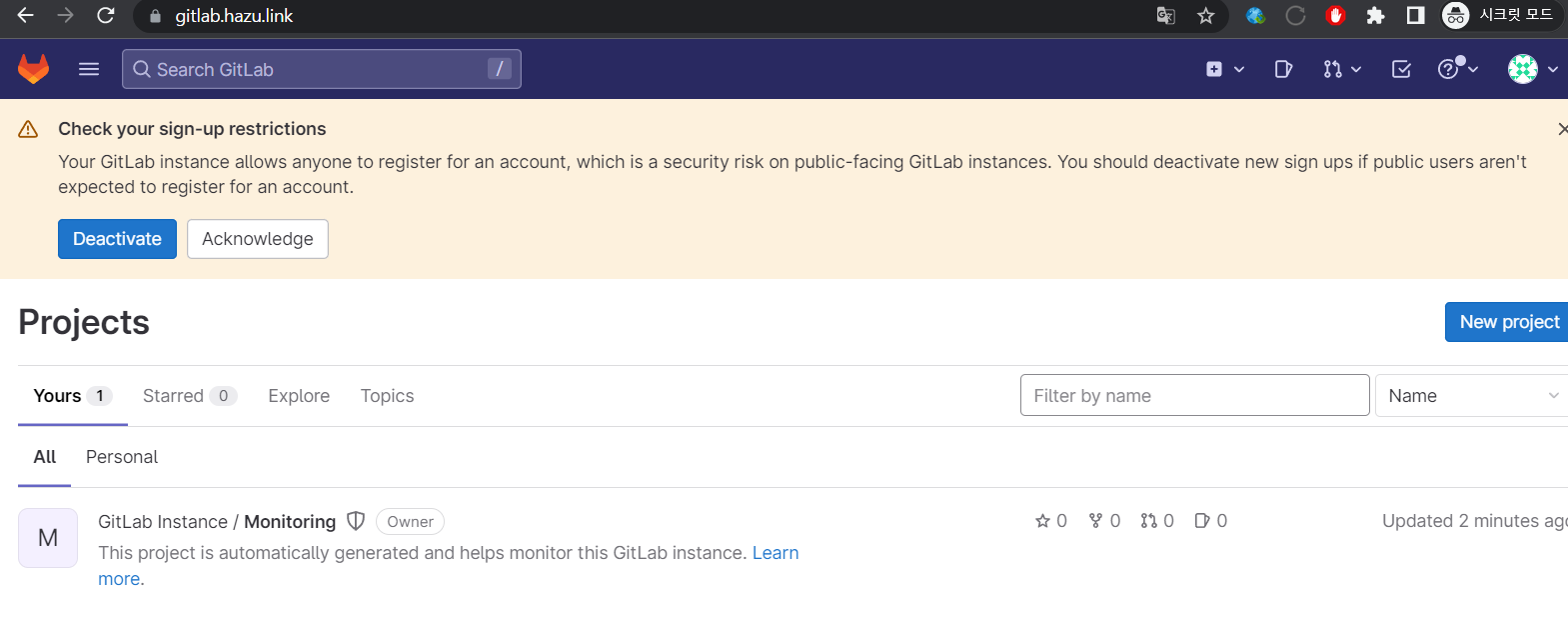
깃랩을 사용할 유저를 생성하고
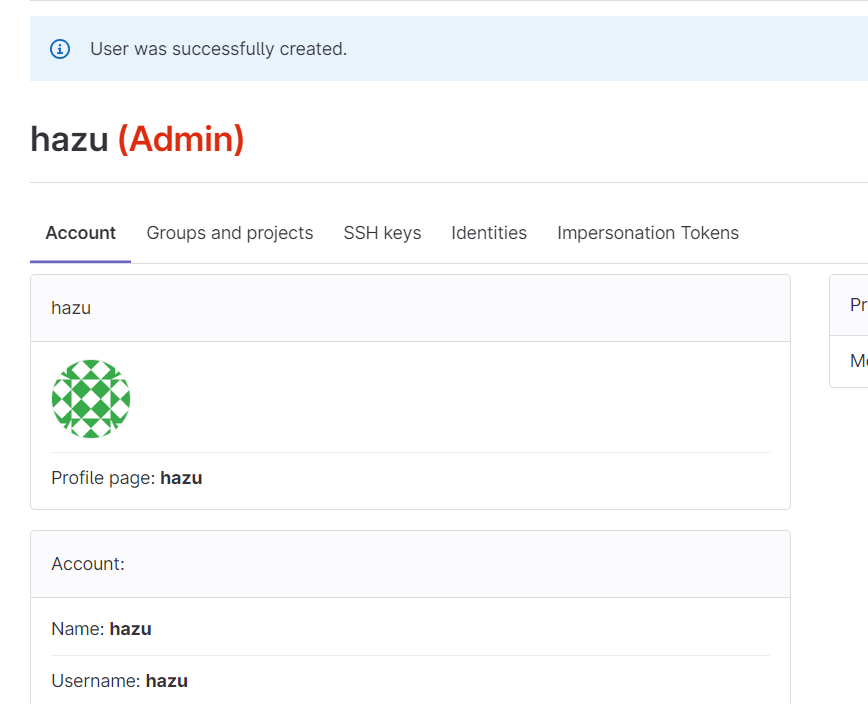
토큰을 발급함
생성한 유저로 새 레포지토리를 만듦

동작중인 깃랩에서 클론 후 확인
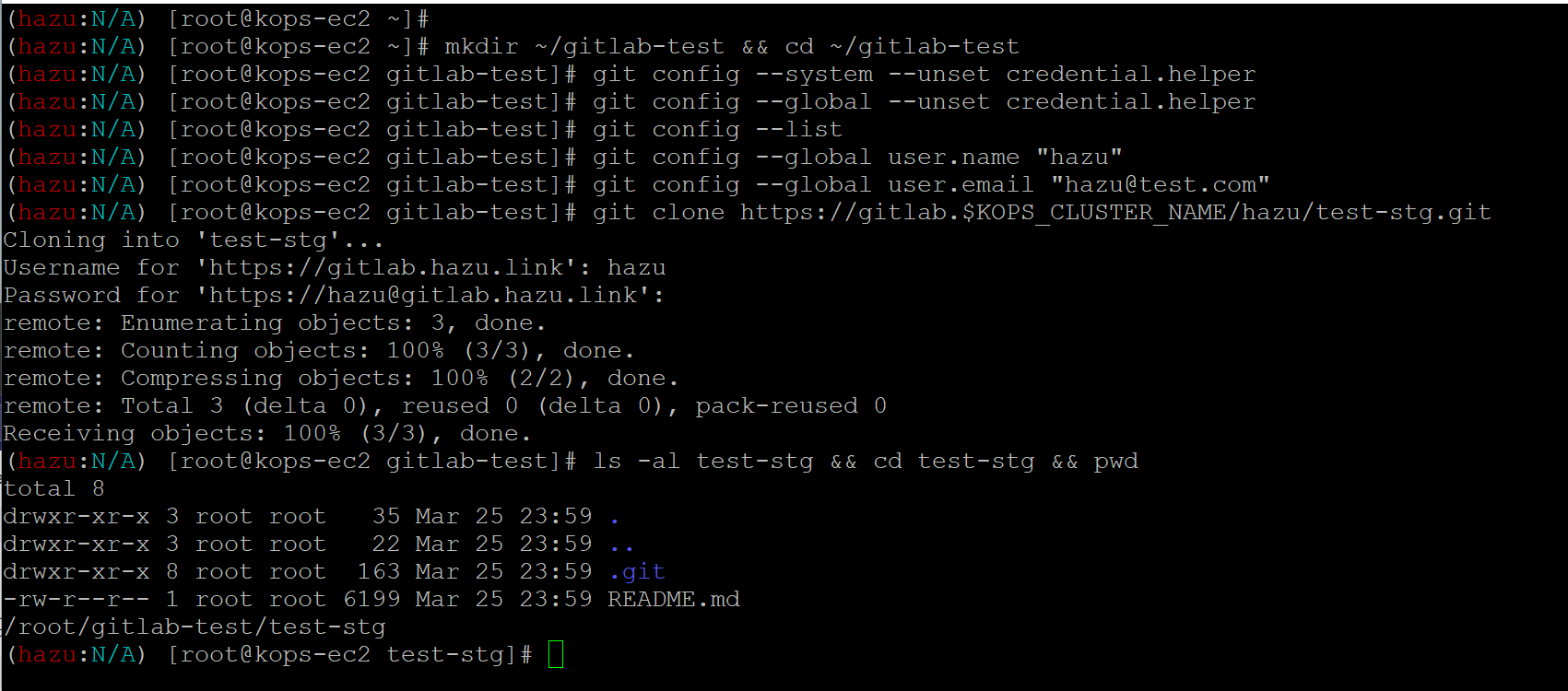
푸쉬하기
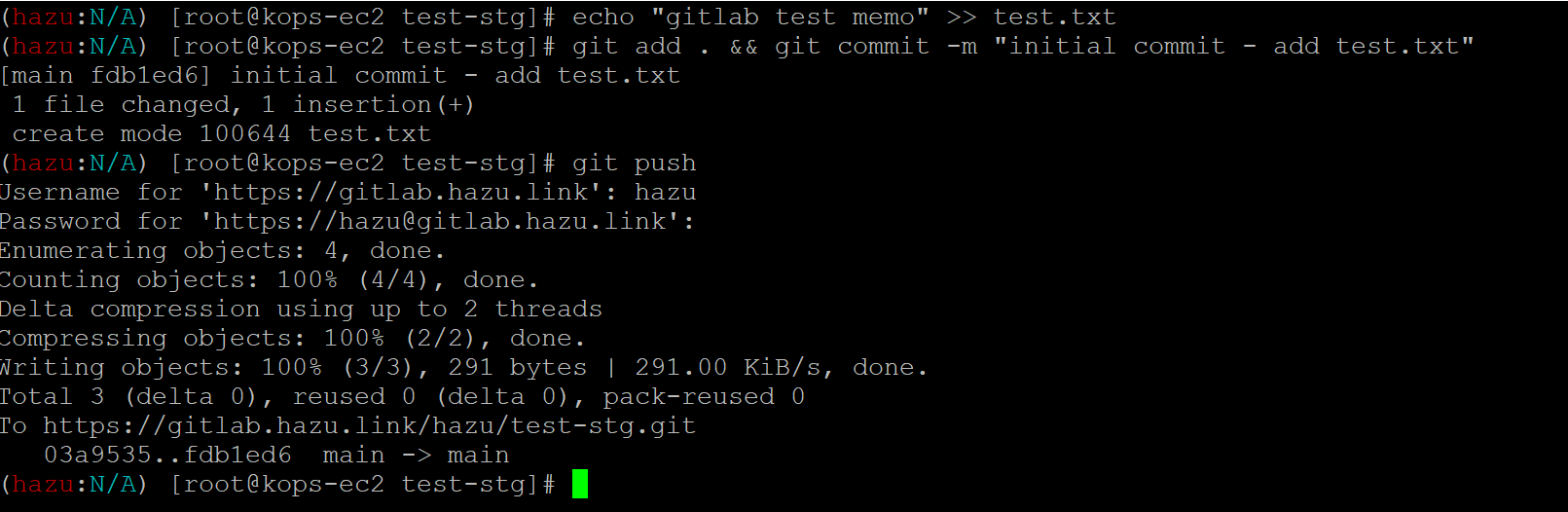
확인 가능
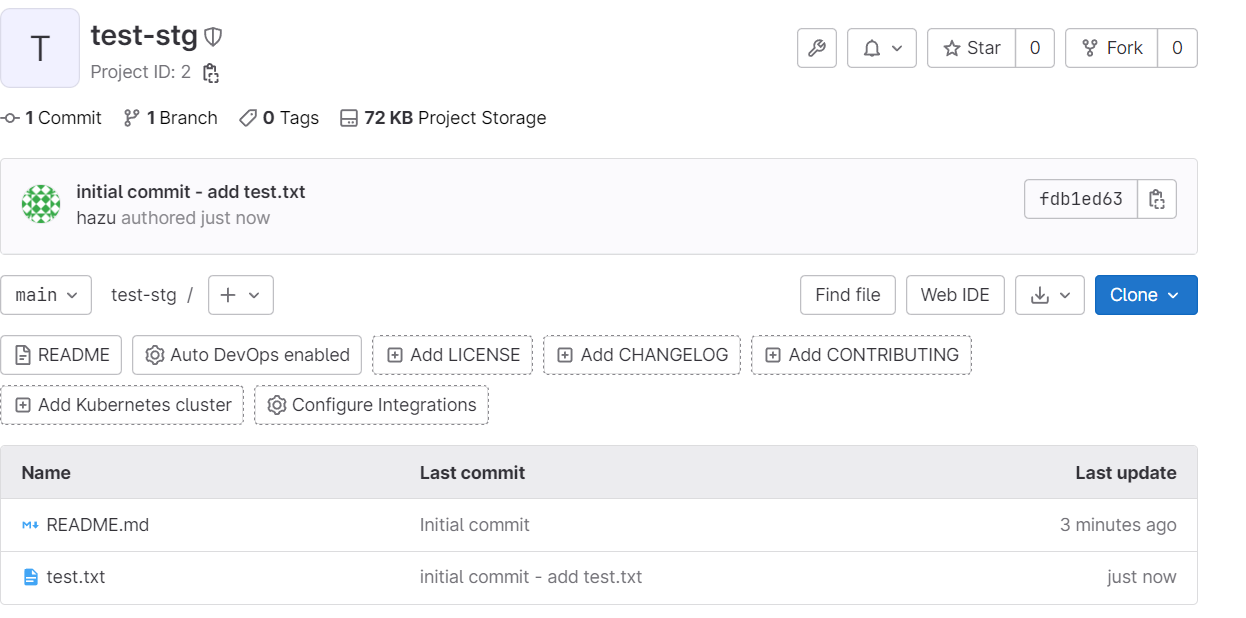
argocd 리소스 확인
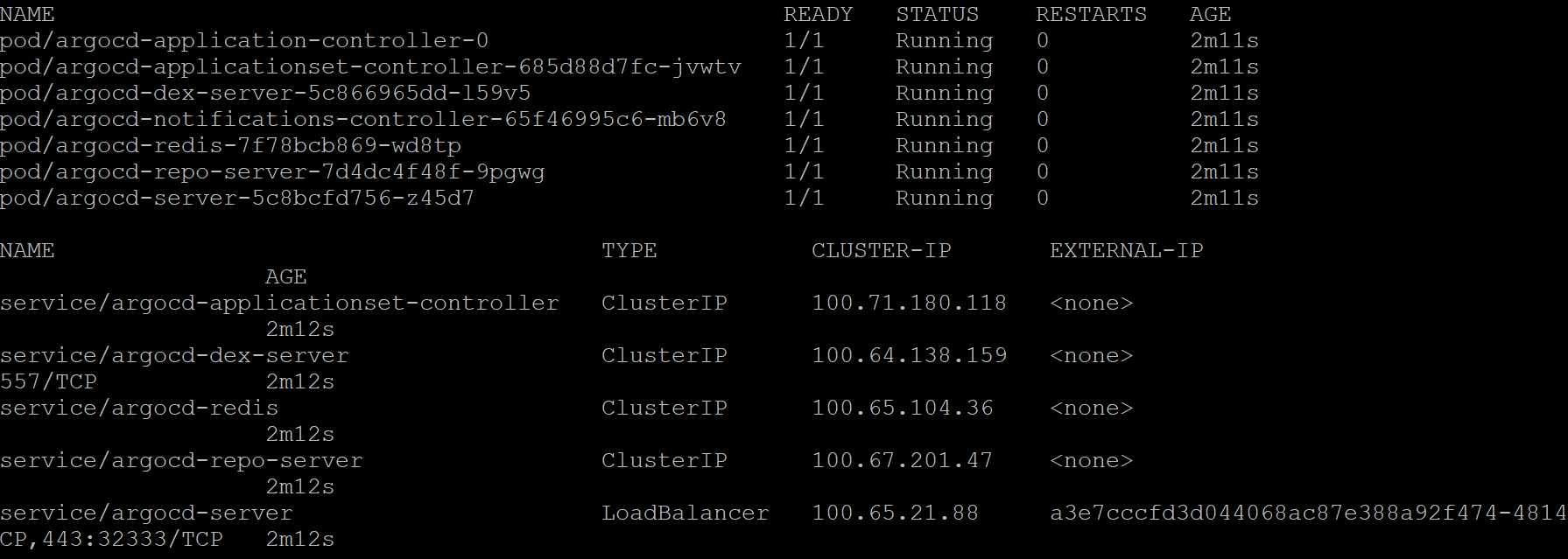
웹 접속 확인
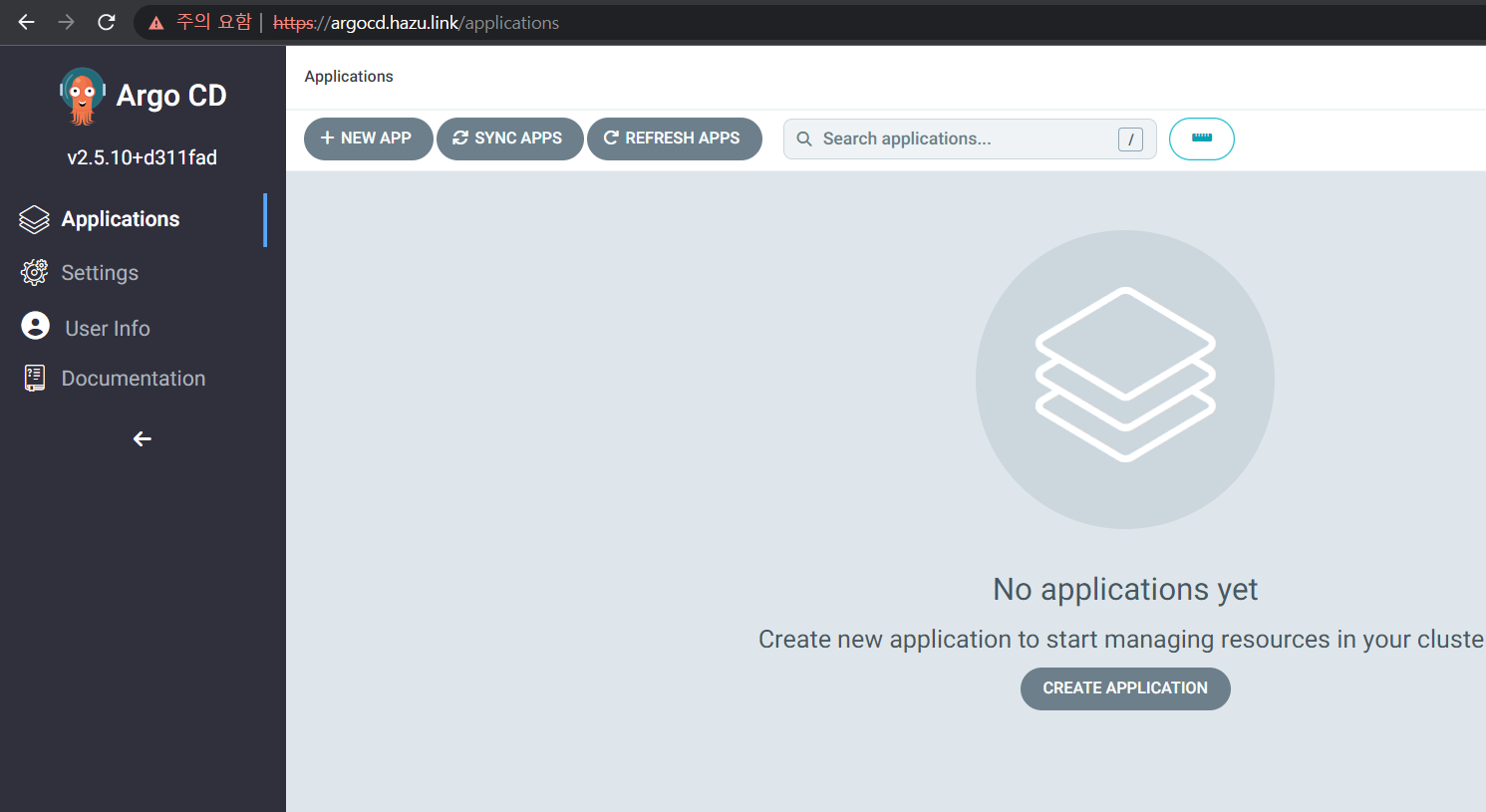
등록 확인

만들어둔 깃랩 레파지토리에 rabbitmq 파일을 업로드
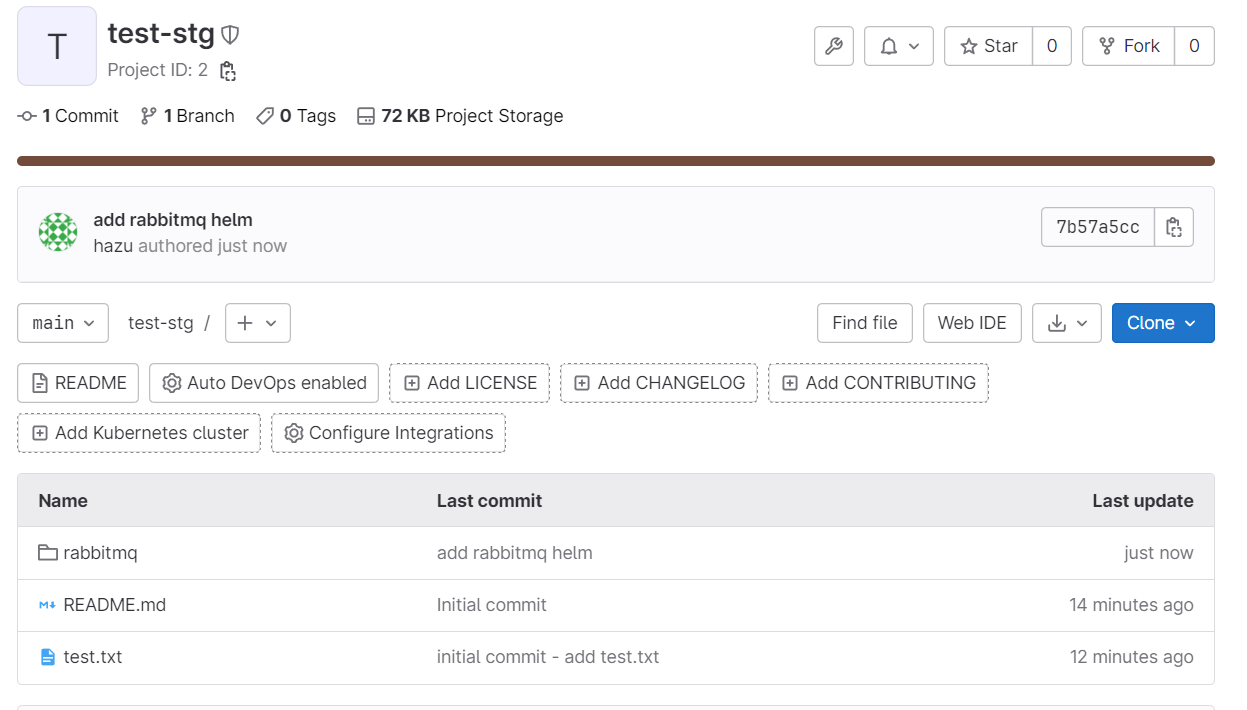
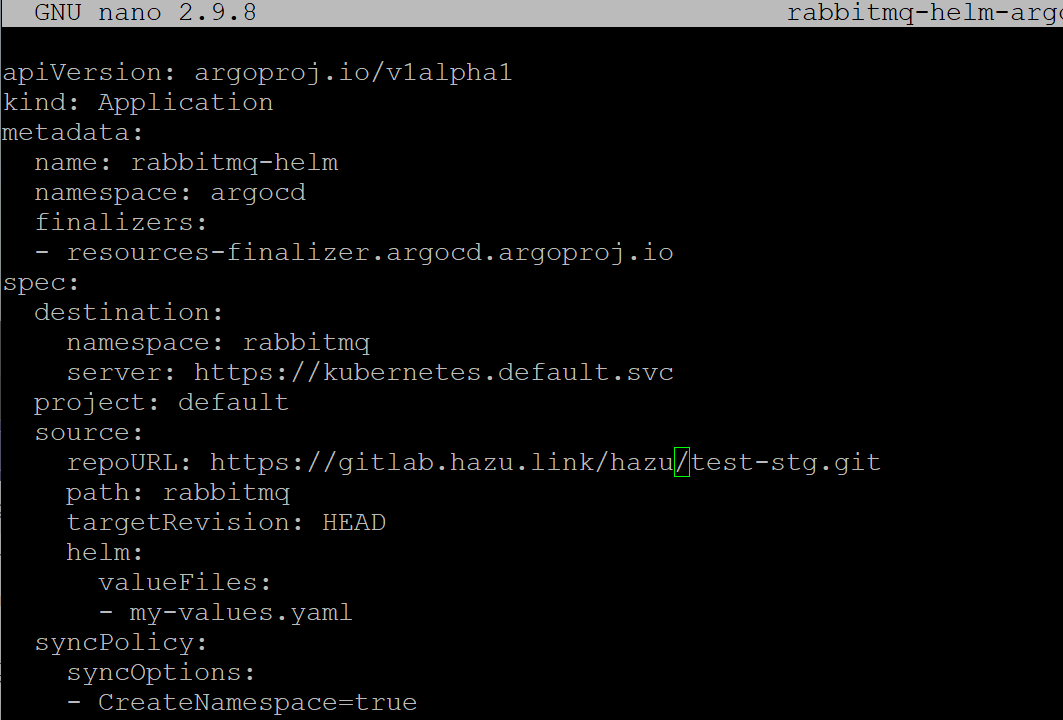
배포하자마자 argo cd에서 확인 가능
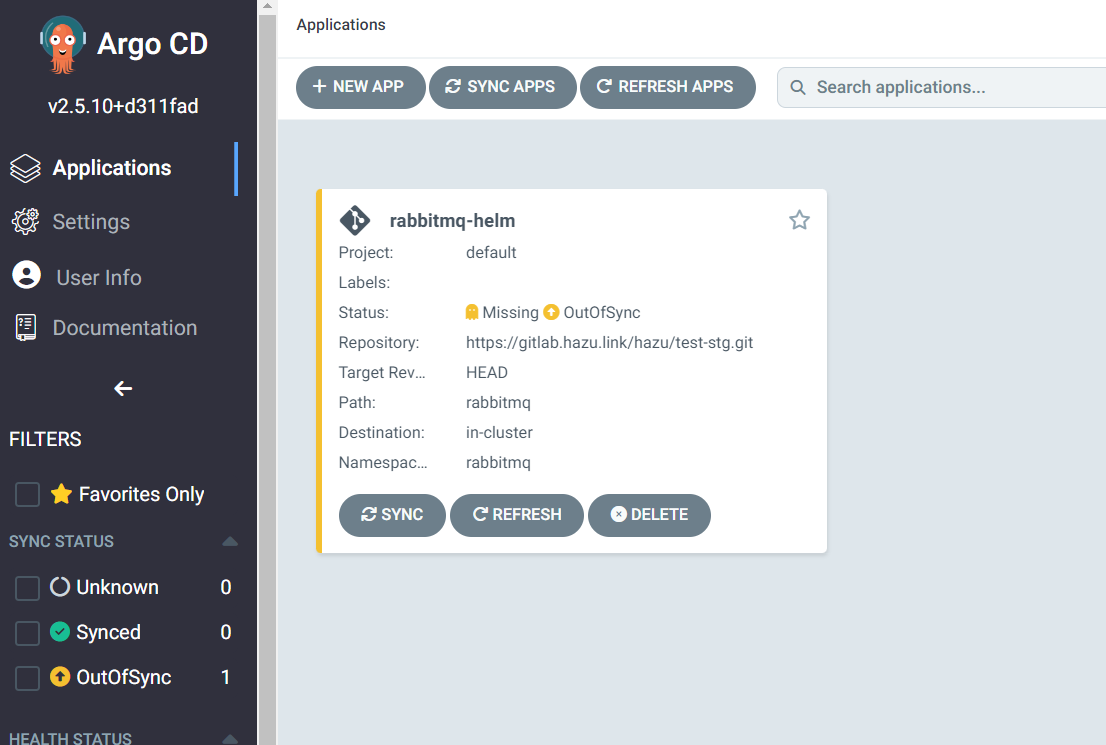
sync를 눌러서 동기화를 확인
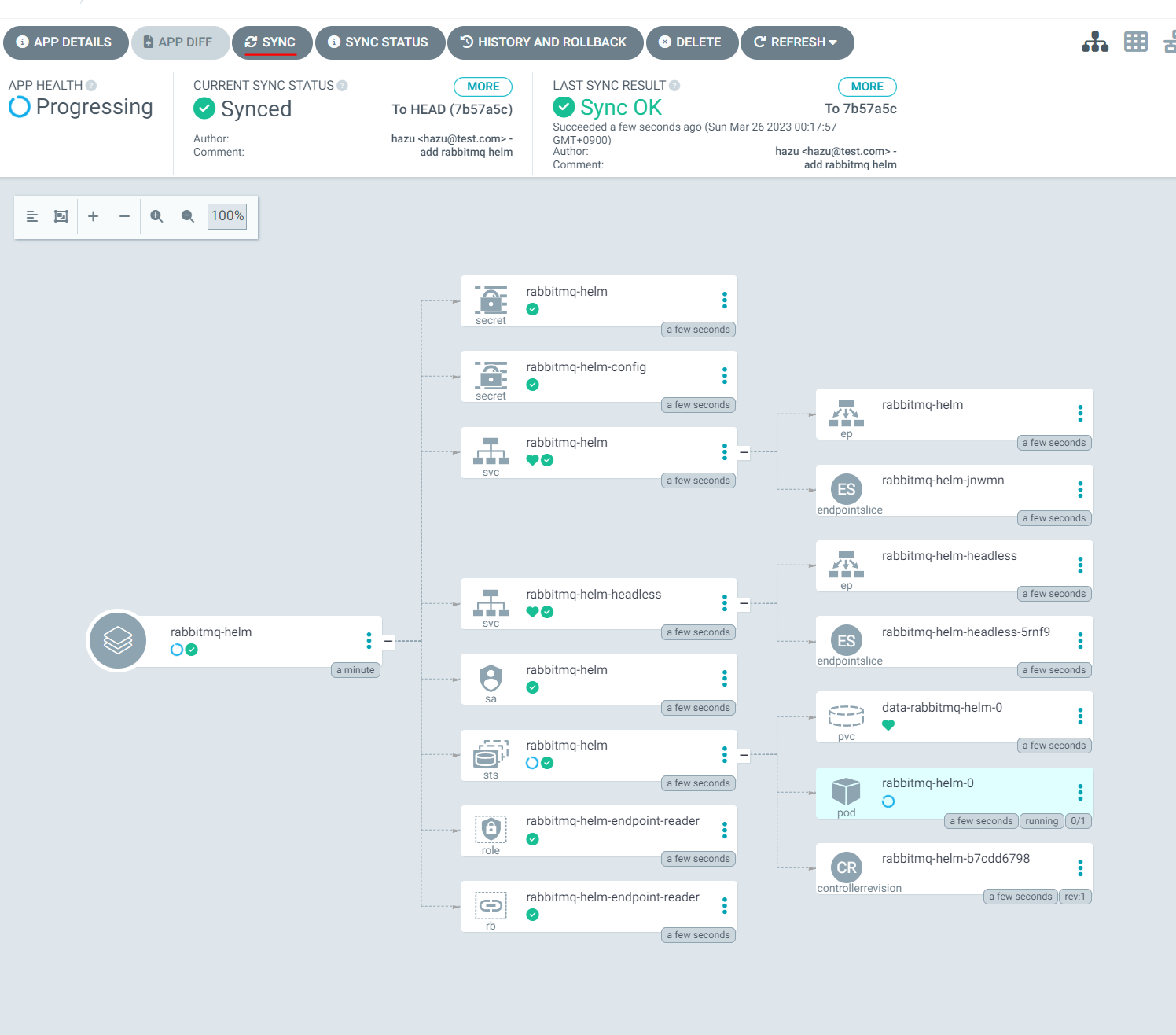
도전과제
1. 깃랩에 yml파일 업로드
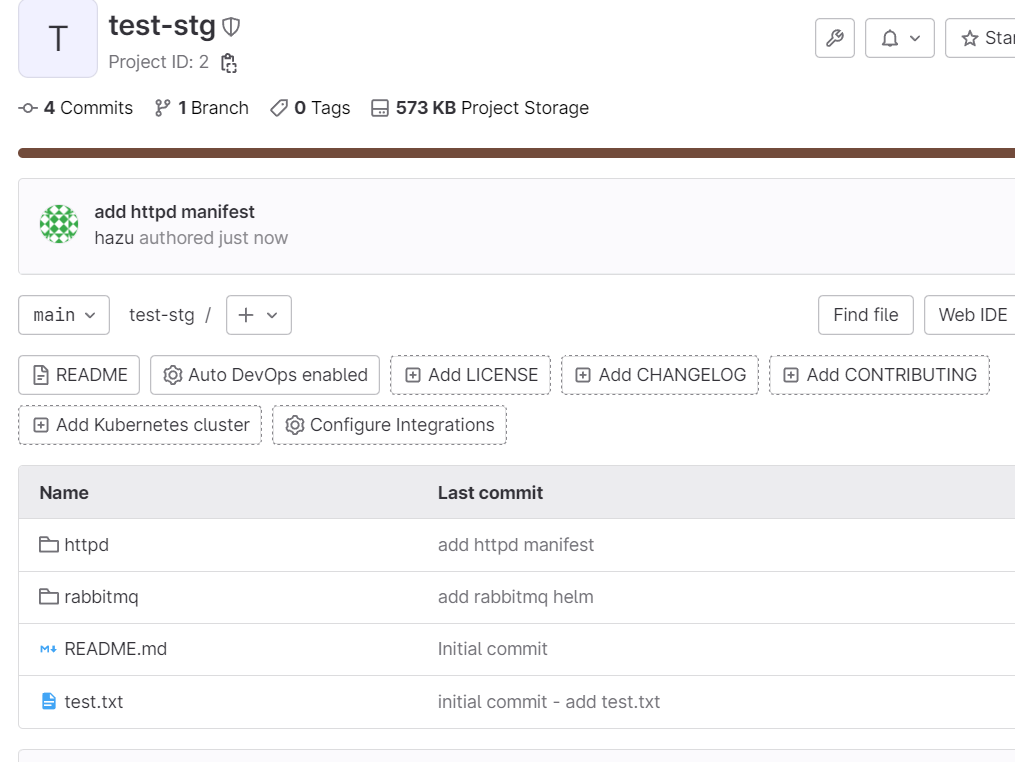
2. argo cd에 생성확인

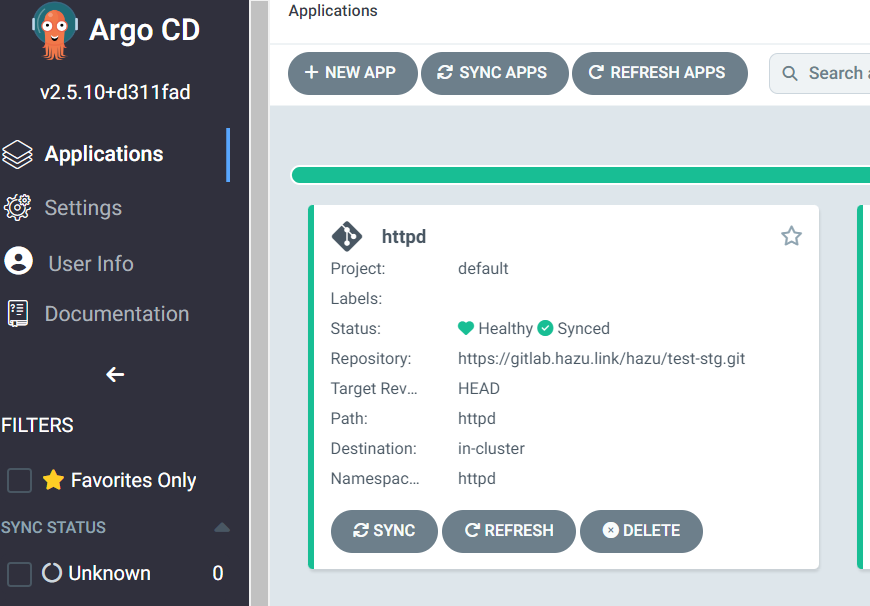
3. 배포 확인

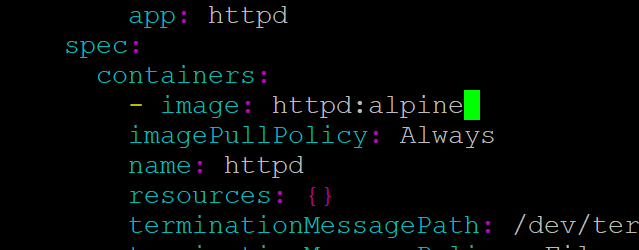
4. 이미지 변경

해당 에러가 떠서
kubectl set image deployment/httpd httpd=httpd:alpine
이 명령어로 이미지 업데이트

깃 소스와 현재 실행중인 이미지 버전이 다르기 때문에 비동기화상태

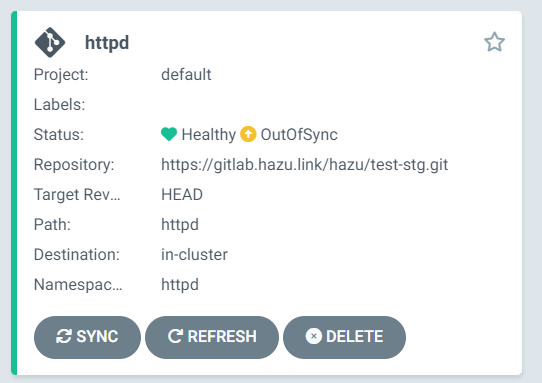

5. 리소스 삭제
- 서비스 삭제 -> argocd 에서 서비스가 missing으로 바뀜
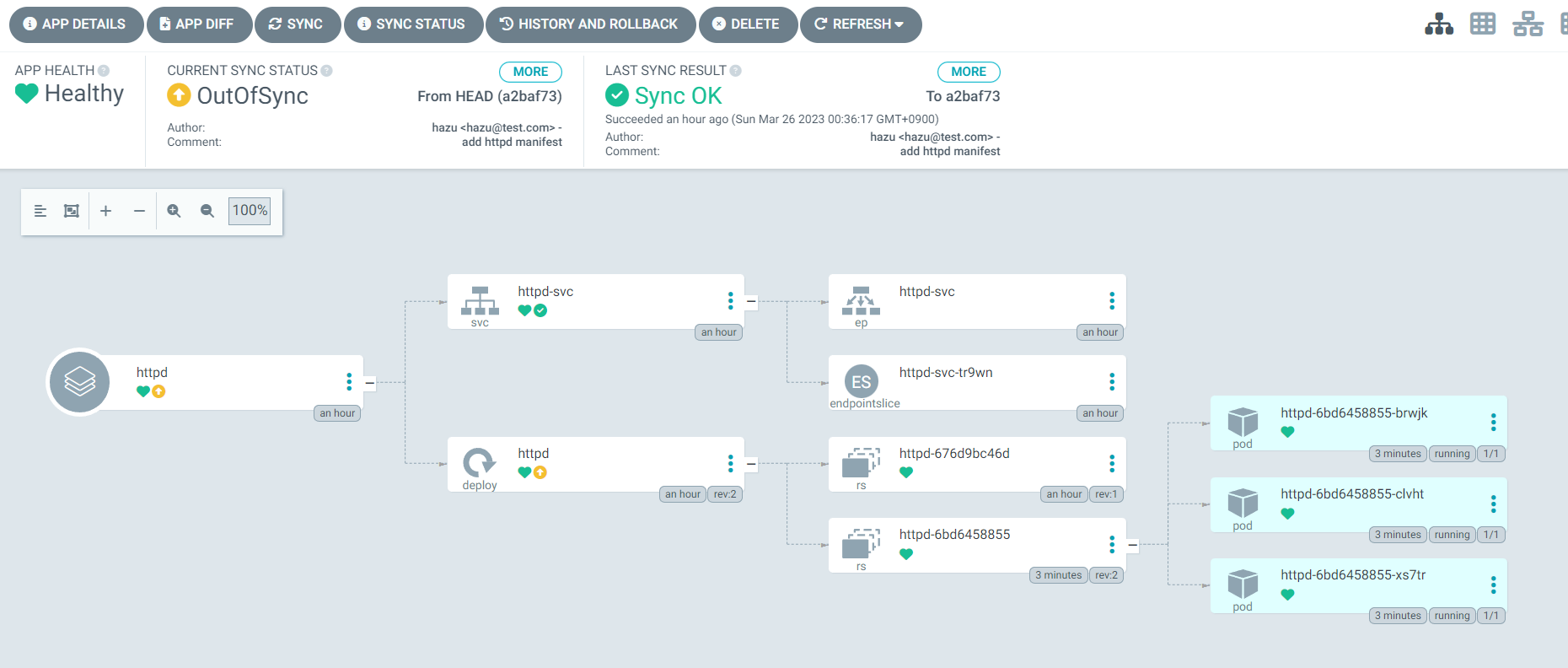
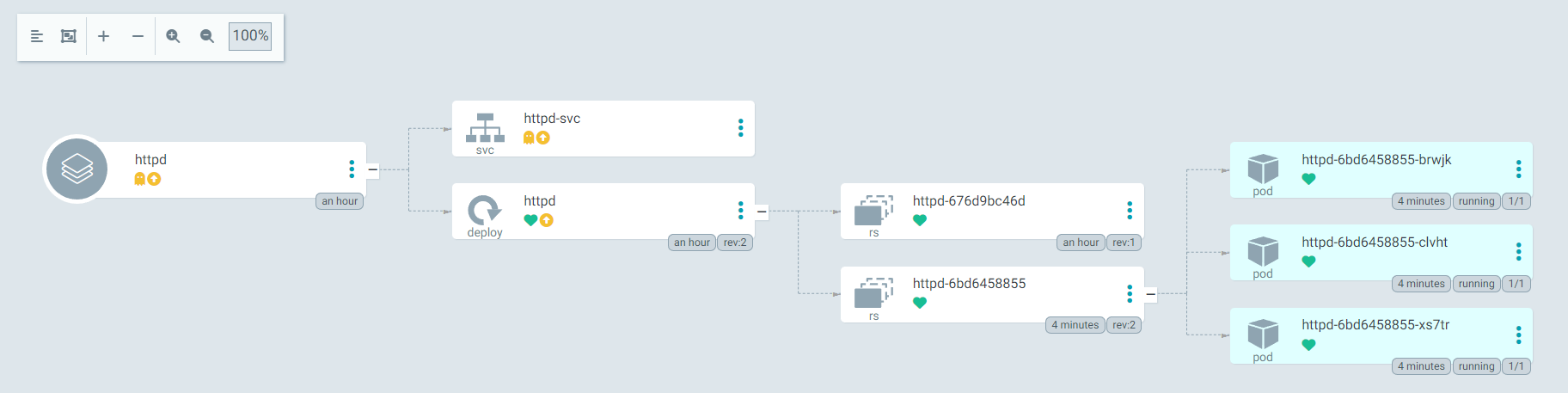
gui를 통해 직관적으로 리소스 상태를 확인 가능
6. 깃랩과 동일하게 sync
- sync 버튼 눌러서 깃랩에 저장되어 있는 상태로 디플로이 함

깃랩 저장소 파일을 변경하고 이를 클러스터에 실시간 반영해보기
1. 서비스 타입을 lb로 변경

- value.yml 파일에서 ClusterIP를 LoadBalancer로 변경하고 git push로 올리기
2. argocd에서 sync눌러서 확인

'Server&Network > Kubernets_Dokcer' 카테고리의 다른 글
| PKOS 5주차 보안 (0) | 2023.04.09 |
|---|---|
| PKOS 4주차 모니터링 (0) | 2023.04.02 |
| PKOS 2주차 (1) | 2023.03.19 |
| PKOS 1주차 (2) | 2023.03.12 |
| 로컬에서 k8s 구축하기 (1) | 2023.03.04 |